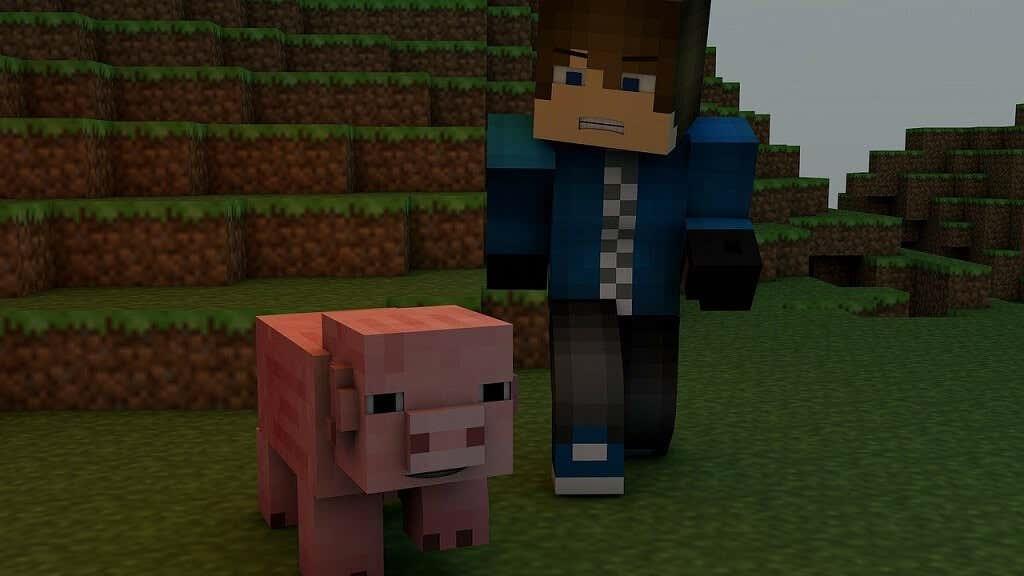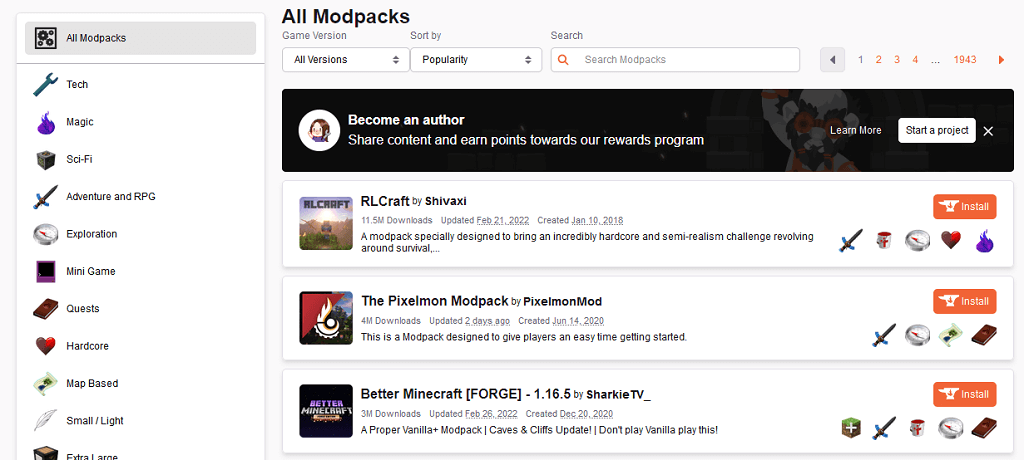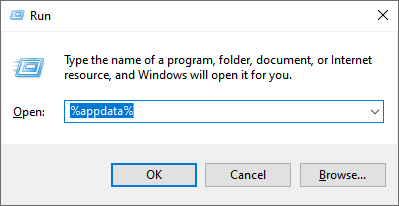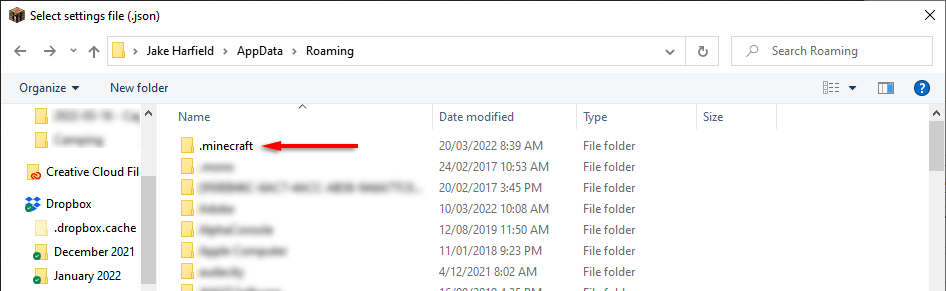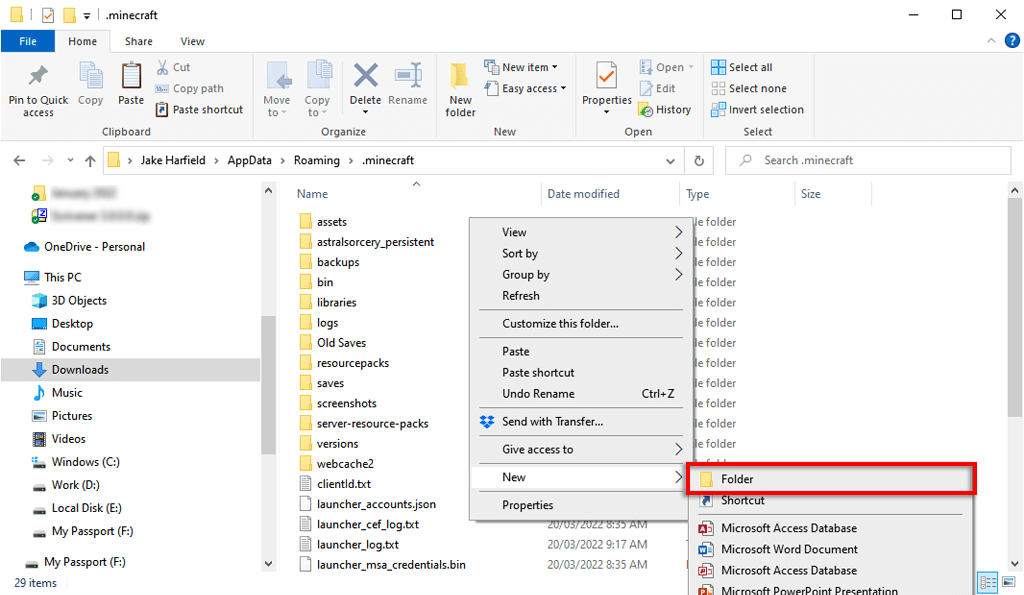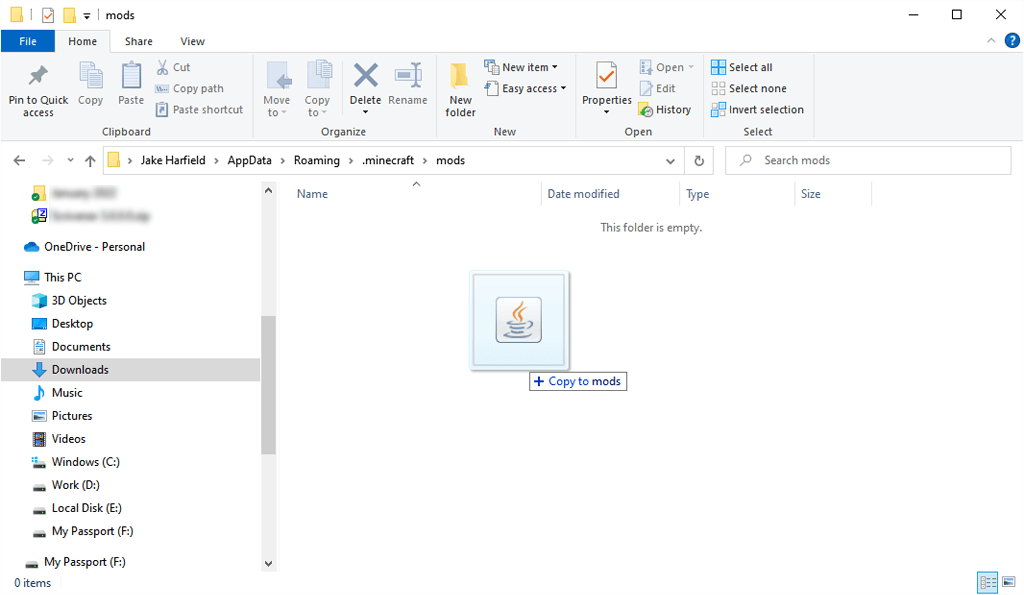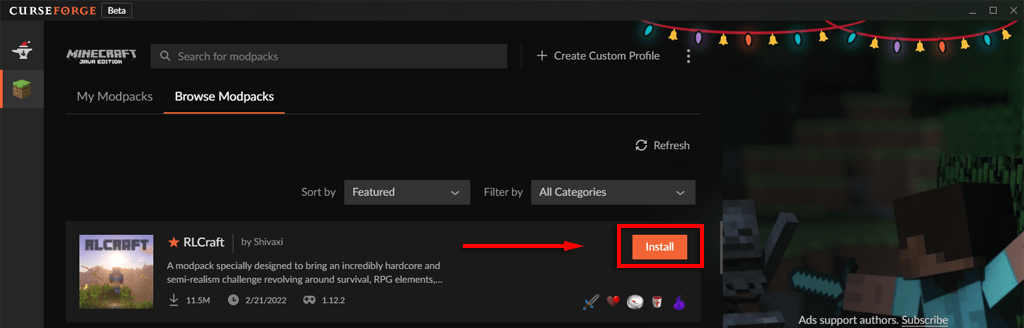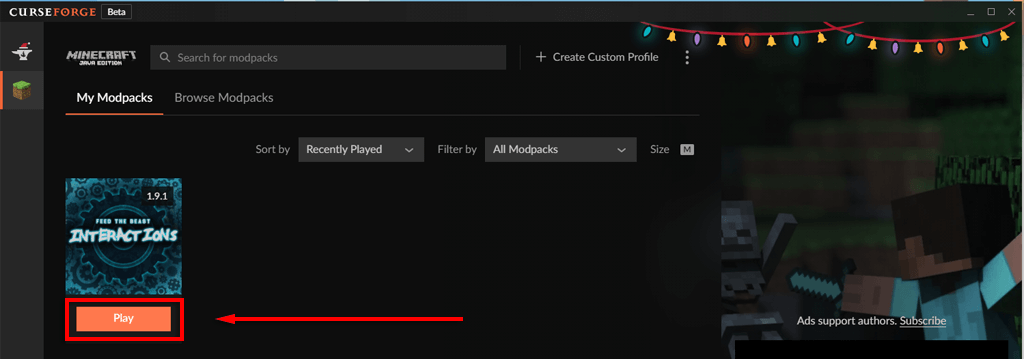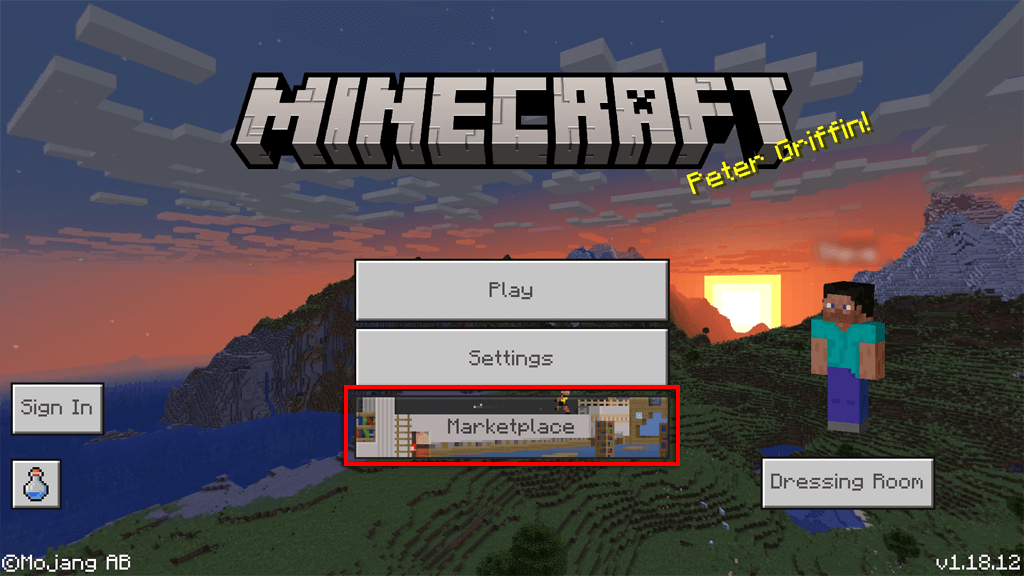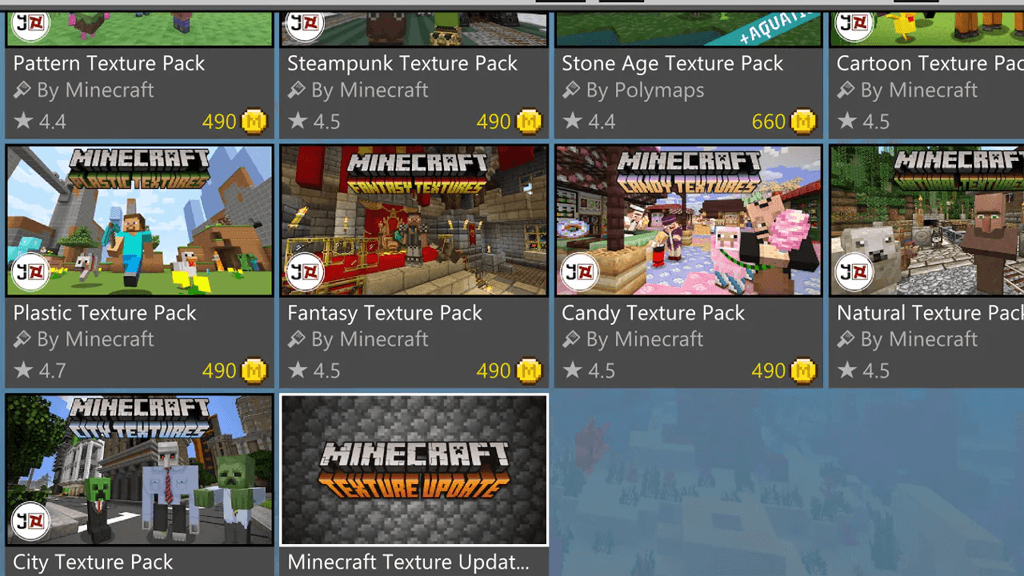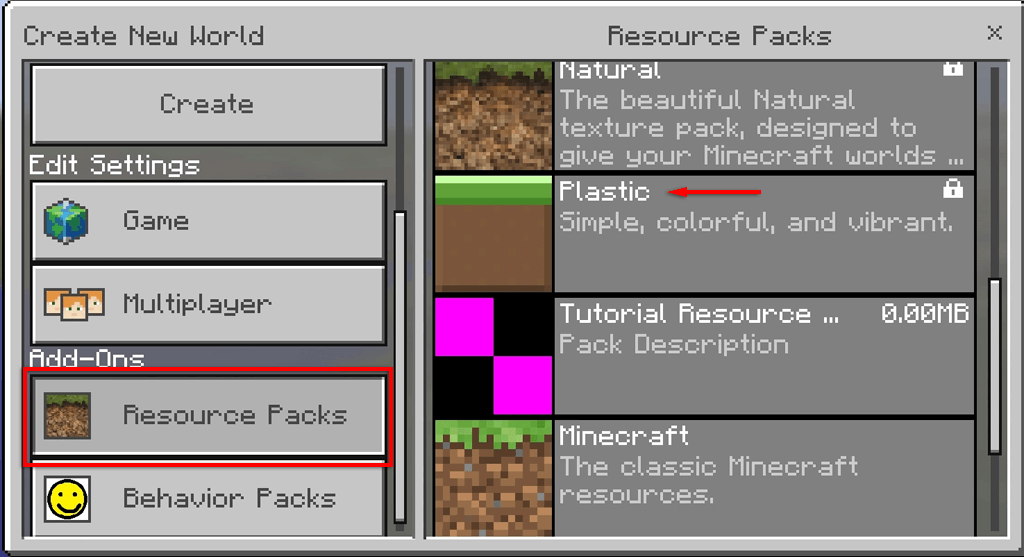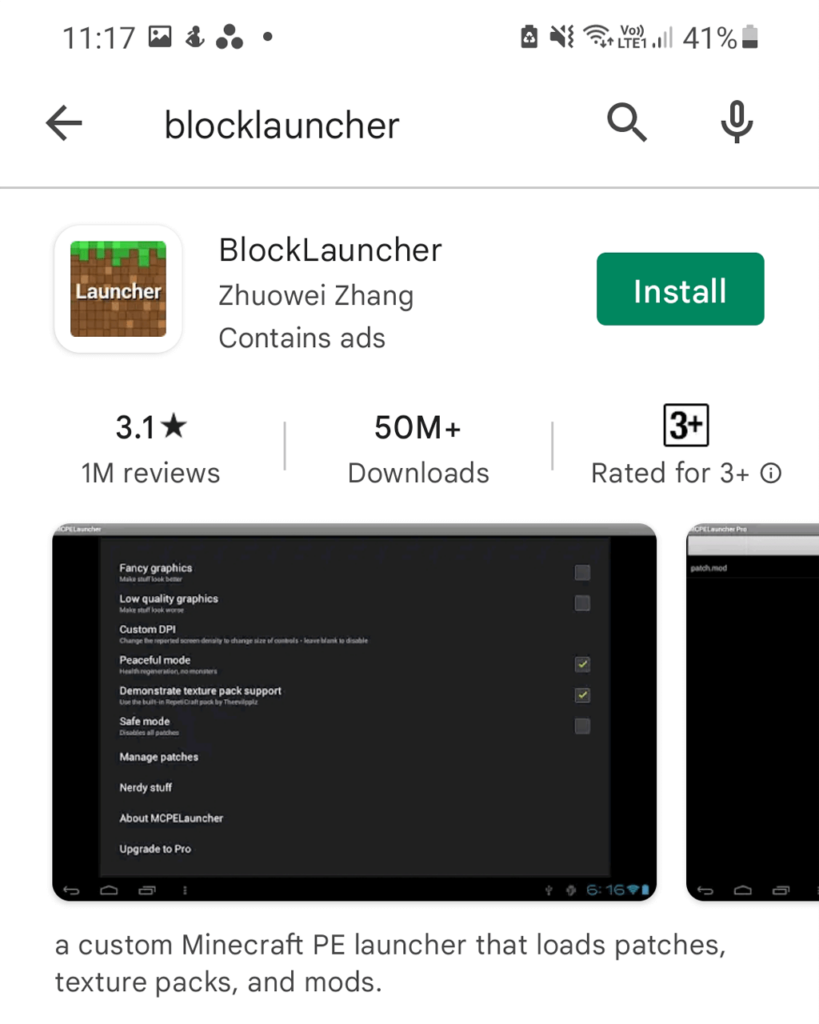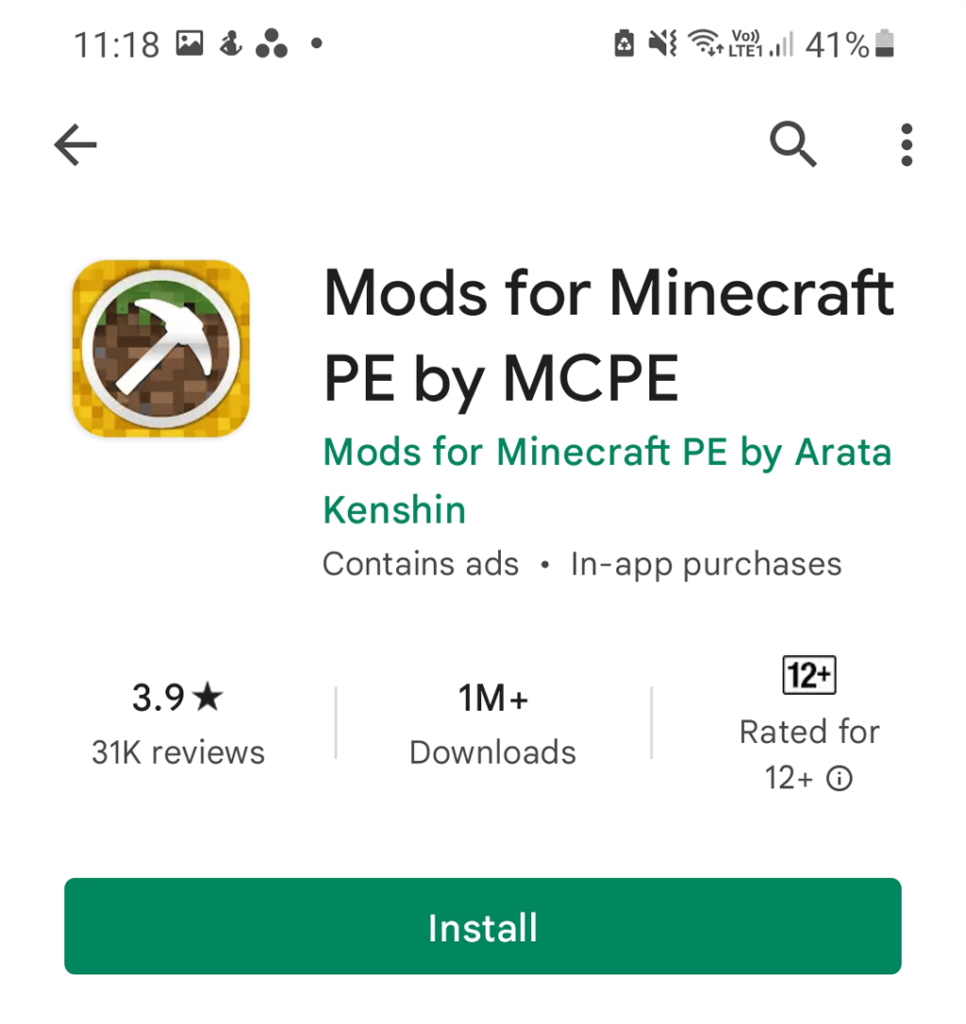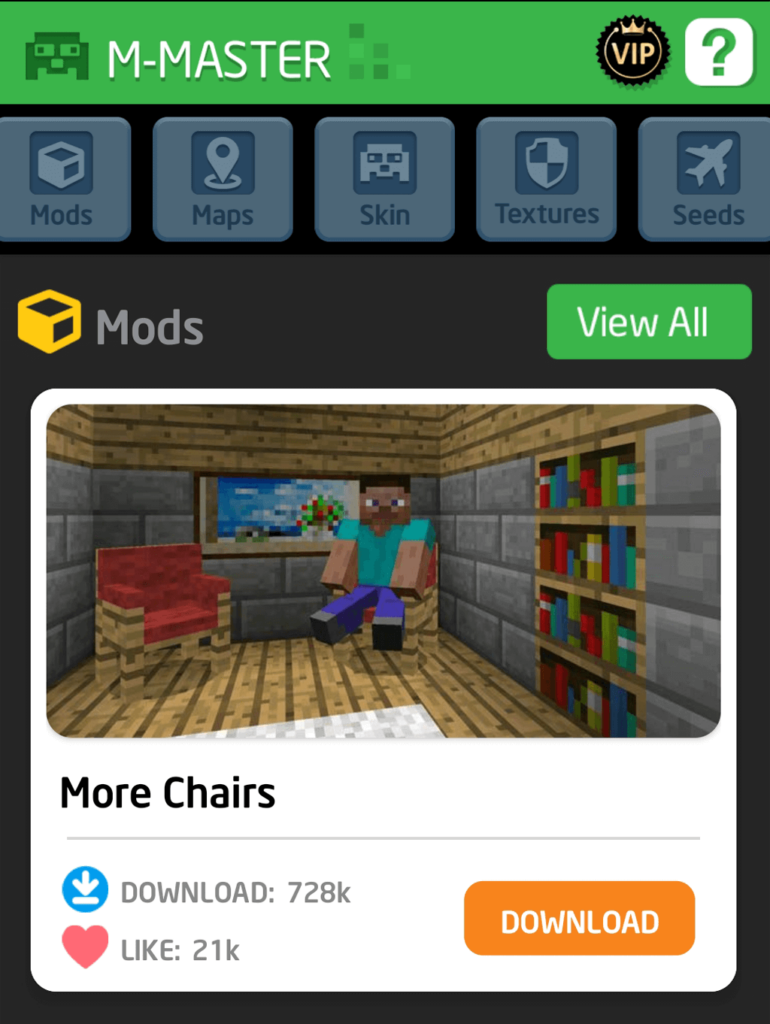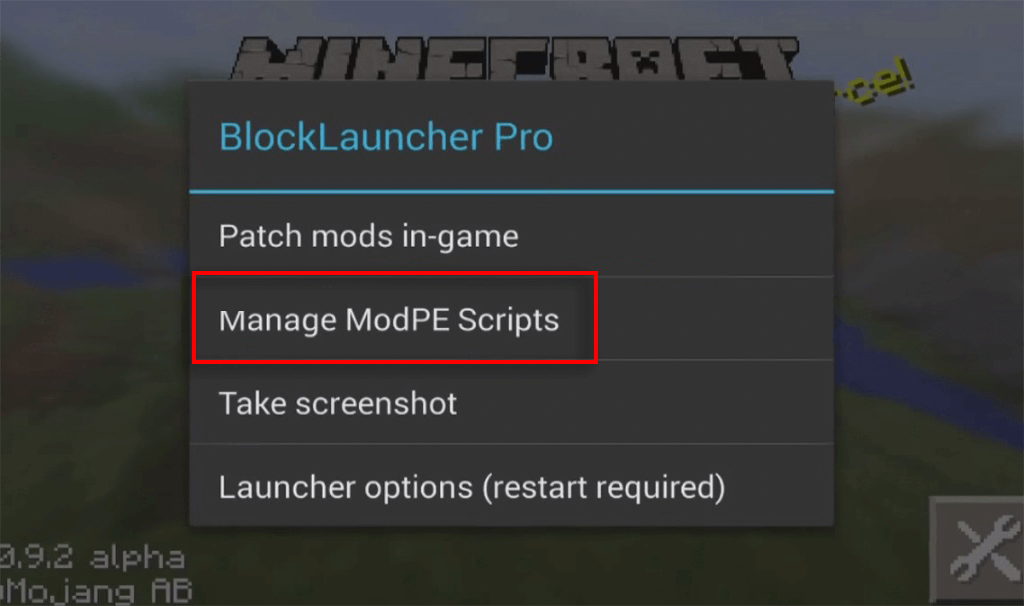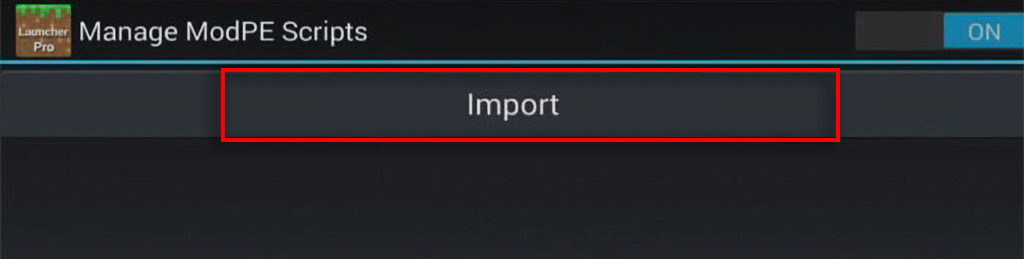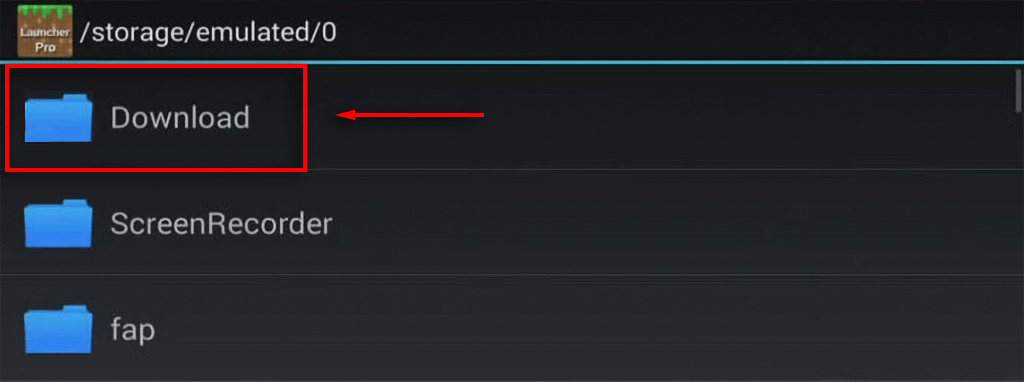Minecraft er mest seldi leikur allra tíma. Hluti af vinsældum hans kemur frá næstum ótakmörkuðu hlutunum sem þú getur gert í leiknum. Mods stækka umfang Minecraft enn frekar og nokkrir mods innihalda hundruð klukkustunda af aukaspilun.
Þessi handbók mun sýna þér hvernig á að hlaða niður og setja upp Minecraft mods á PC, Mac, iPhone, Android og leikjatölvu.

Hvað eru Minecraft Mods?
Mods eru viðbætur sem annað hvort bæta efni við leikinn, breyta honum eða hvort tveggja. Það eru til hundruðir samfélagsgerða móta, sem mörg hver hafa verið sameinuð í ótrúlega flókna modpakka sem geta bætt hundruðum klukkustunda af spilun.
Til dæmis, sumir af vinsælustu mod pakkunum breyta Minecraft í ævintýraleik, á meðan aðrir stækka föndurmöguleikana, sem gerir leikmönnum kleift að þróa risastórar verksmiðjur og gera föndur sjálfvirkan.
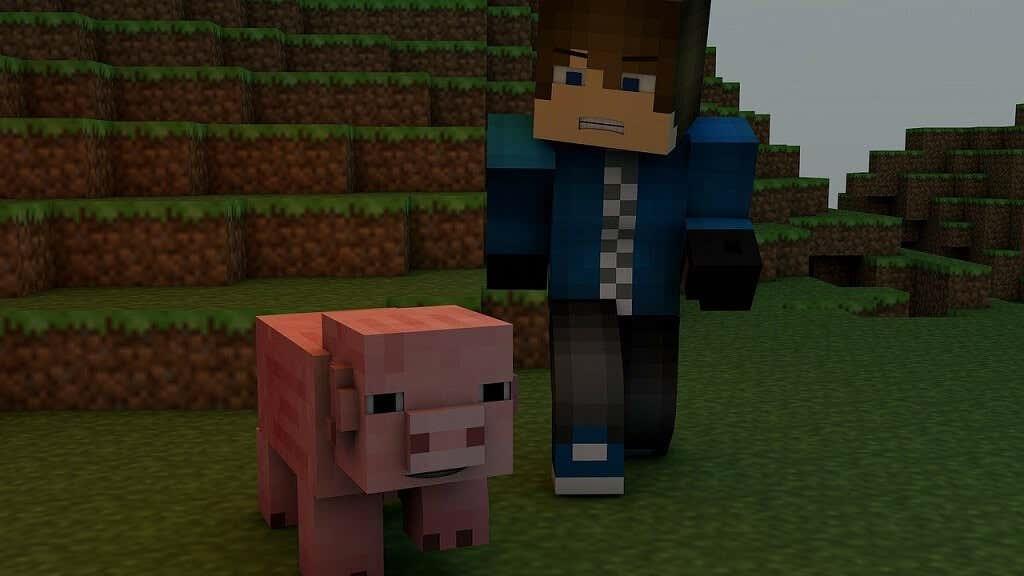
Önnur modd eins og OptiFine hafa verið þróuð til að bæta og hámarka myndræn gæði Minecraft til að auka afköst í leiknum. Þú getur auðveldlega sett upp mods eins og OptiFine án þess að nota þriðja aðila forrit.
Við mælum með því að fá Java útgáfuna í hendurnar vegna þess að Mojang hefur neitað að styðja samfélagsbreytingar á Bedrock útgáfunni.
Hvernig á að setja upp mods í Minecraft: Java Edition
Minecraft: Java Edition hefur mörg tiltæk mods og er auðveldasta útgáfan til að breyta. Gallinn er að hann er aðeins fáanlegur á PC, Mac og Linux.

Vinsælasta aðferðin til að modda á Java Edition er að nota þriðja aðila modding forritið Forge . Við munum fjalla um hvernig þú getur sett upp einstök mods handvirkt, en að setja upp mod pakka í gegnum Forge tekur alla vinnu úr ferlinu og þýðir að hvert mod hefur verið vandlega fínstillt fyrir hvert annað svo þú veist að þeir eru samhæfðir.
Hvernig á að setja upp mods á Windows tölvu
Forge er forritunarviðmót (API) sem gerir modum kleift að hafa samskipti við Minecraft. Fyrir flest mods er Minecraft Forge nauðsynleg til að fá þau til að virka.
- Sæktu ráðlagða útgáfu af Forge frá opinberu vefsíðunni og kláraðu uppsetninguna.
- Sæktu mods sem þú vilt frá áreiðanlegum uppruna. Besta staðsetningin er CurseForge , geymsla af mods og mod pakka. Tveir bestu valkostirnir eru At Launcher , sem einnig hefur mörg mods, og Technic , sem hefur enn marga pakka fyrir eldri Minecraft útgáfur.
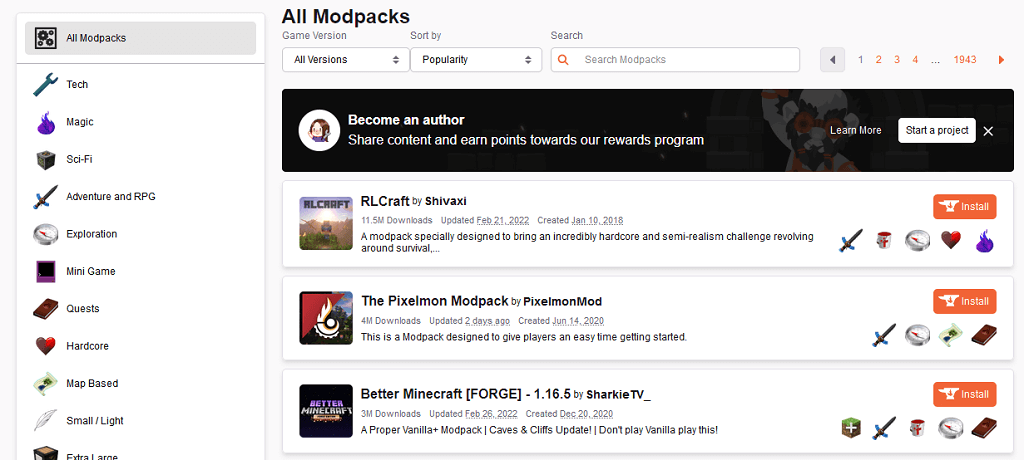
- Ýttu á Windows takkann + R til að opna Run.
- Sláðu inn %appdata% og ýttu á Enter.
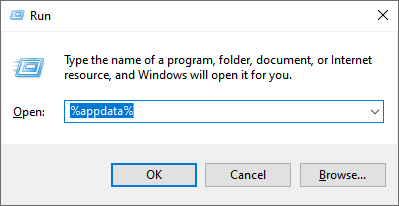
- Tvísmelltu á .minecraft möppuna.
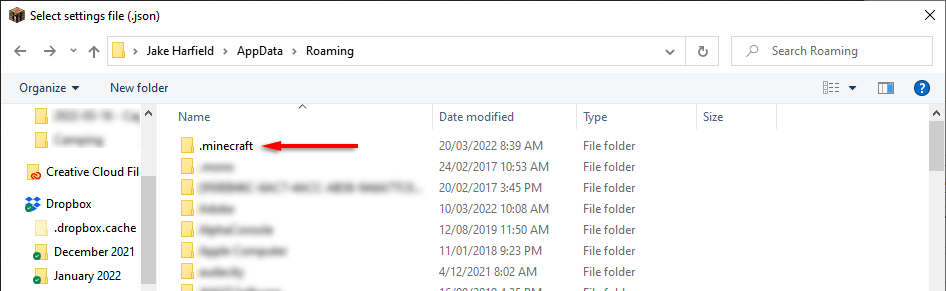
- Hægrismelltu hvar sem er í möppunni og veldu Nýtt > Mappa . Nefndu það mods .
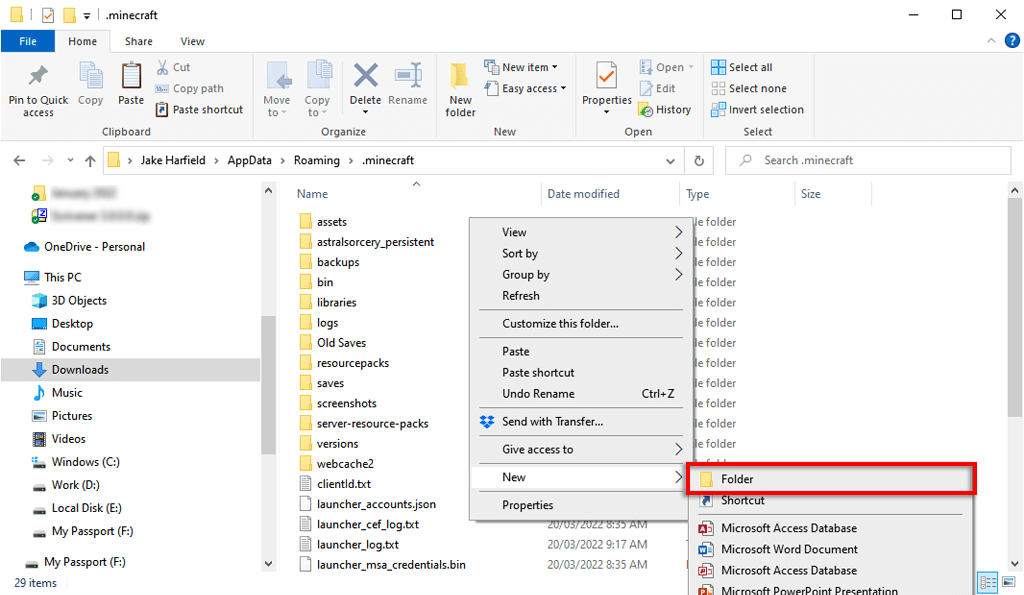
- Færðu niðurhalaða mótið þitt í mods möppuna.
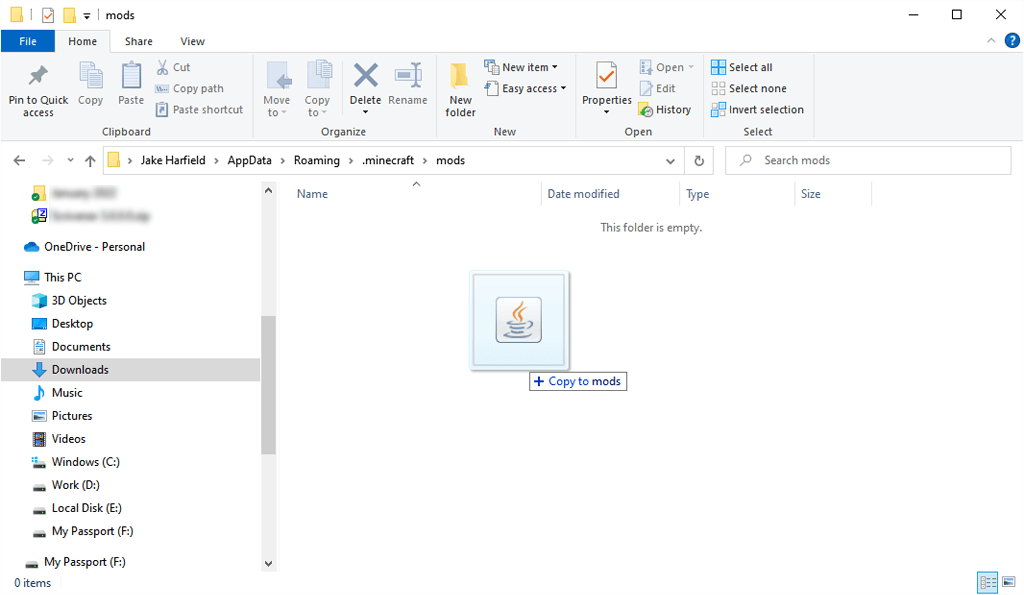
Hvernig á að setja upp mod pakka með því að nota CurseForge Launcher
CurseForge er með sína eigin útgáfu af Minecraft ræsiforritinu. Ef þú notar CurseForge ræsiforritið þarftu ekki að setja Forge upp sérstaklega, þar sem það mun sjá um ferlið. Þú getur notað CurseForge ræsiforritið til að leita að og setja upp bestu Minecraft mods og mod pakka.
CurseForge ræsiforritið er fáanlegt á bæði Windows og macOS og er auðveldasta leiðin til að stjórna Forge mod pakka á Minecraft.
Til að nota CurseForge ræsiforritið:
- Sæktu ræsiforritið af opinberu vefsíðunni og settu það upp.
- Opnaðu CurseForge ræsiforritið.
- Veldu flipann Browse Modpacks .

- Smelltu á Setja upp við hliðina á mod pakkanum sem þú vilt setja upp.
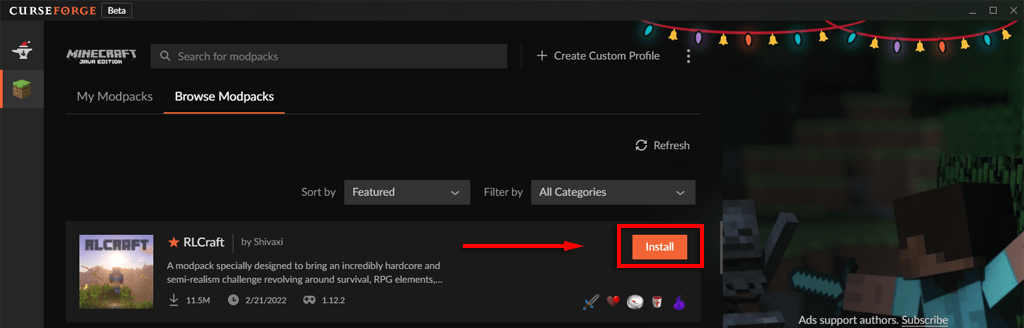
- Veldu flipann My Modpacks þegar hann er búinn að setja upp og smelltu á Play .
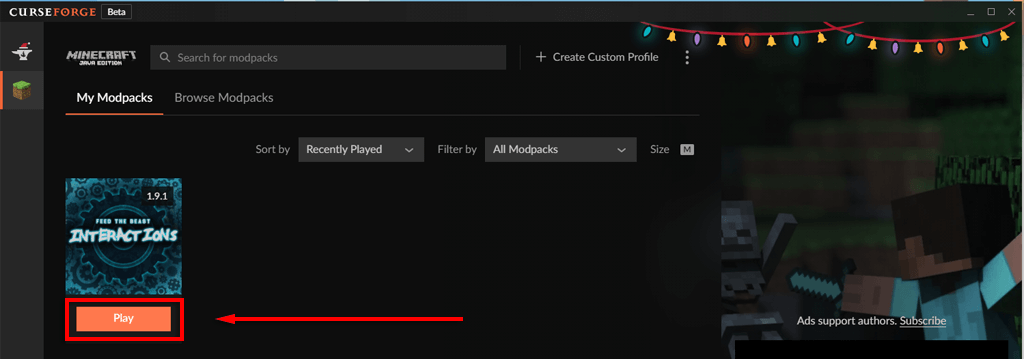
Hvernig á að setja upp Mods á Mac
Auðveldasta leiðin til að hlaða niður Minecraft mods á Mac er að nota CurseForge ræsiforritið eins og hér að ofan. Til að setja upp mods handvirkt er ferlið eins og fyrir Windows, nema að mods mappan þarf að vera búin til á:
~/Library/Application Support/minecraft
Þú getur fljótt nálgast þessa möppu með því að ýta á Command + Shift + G .
Hvernig á að setja upp Mods á Console
Því miður eru mods ekki til fyrir leikjaútgáfuna af Minecraft (Minecraft: Bedrock Edition). Þess í stað geta leikjatölvuspilarar fengið aðgang að viðbótum frá markaðnum. Þessar viðbætur eru ekki ókeypis og takmarkast við húð- og áferðarpakka sem gera þér kleift að breyta því hvernig hlutirnir líta út í leiknum .
Til að hlaða niður viðbótum:
- Ræstu Minecraft og veldu Marketplace í aðalvalmyndinni.
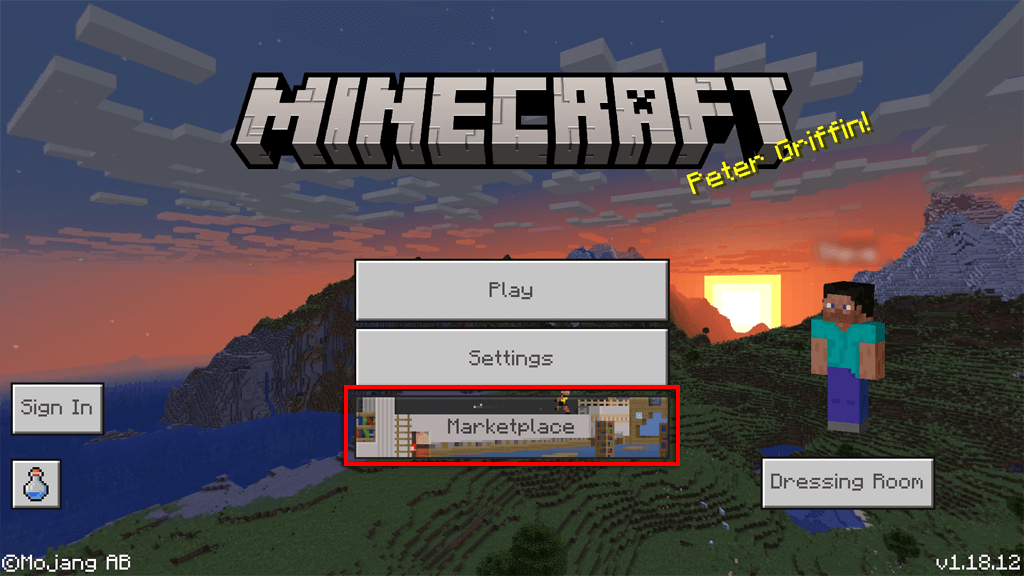
- Veldu Skin Pack, Mash-up Pack, World eða Texture Pack sem þú vilt.
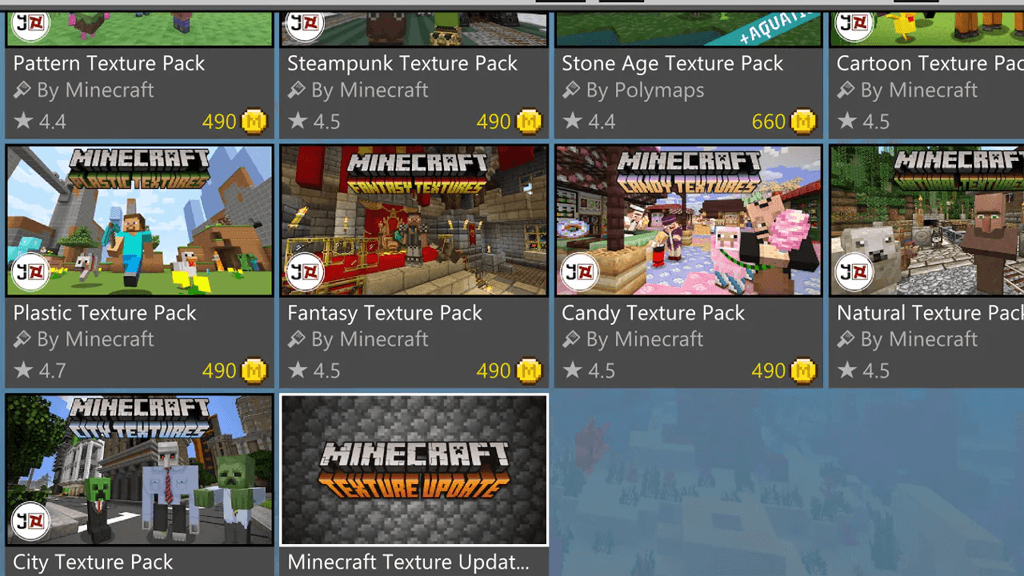
- Kauptu það með Minecoins eða kreditkorti.
- Til að nota viðbótina á heim skaltu opna Heimsstillingar og velja Behaviour Pack eða Resource Pack og kveikja á viðbótinni þinni.
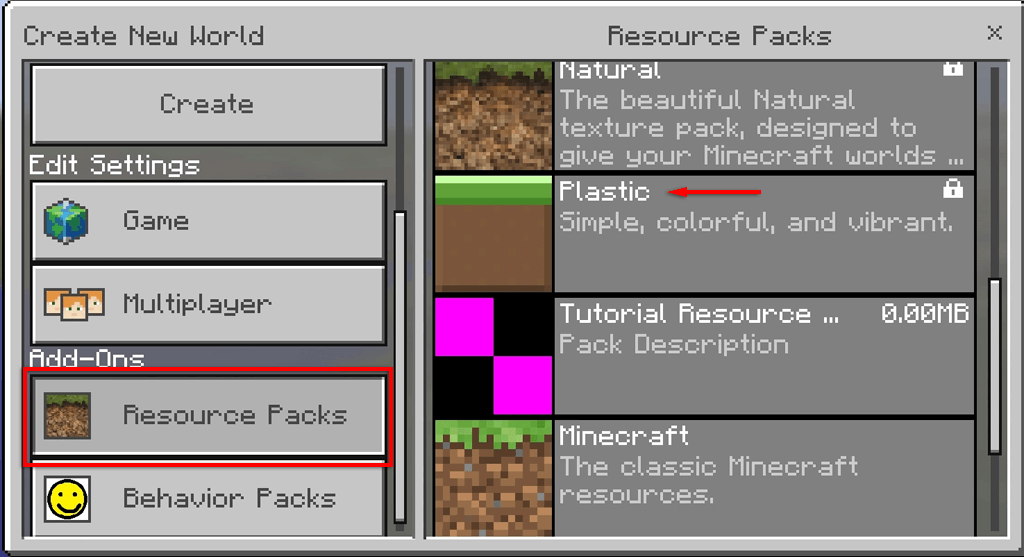
Athugið: Það eru eldri aðferðir til að bæta samfélagsgerðum modum við Xbox One útgáfuna af Minecraft. Hins vegar er Microsoft stöðugt að laga þessar aðferðir þannig að þær virka ekki lengur.
Hvernig á að setja upp Mods á Android eða iPhone
Að setja upp mods á Android eða iPhone er tiltölulega einfalt nú á dögum. Hins vegar verður þú að nota þriðja aðila mod uppsetningarforrit, það eru mjög fáir mods, og þeir sem eru til eru mjög takmarkaðir. Minecraft PE inniheldur Marketplace með nokkrum viðbótum sem líkjast leikjaútgáfunni.
Athugið: Til að setja upp þriðju aðila með því að nota uppsetningarforrit þarftu að hafa nýjustu útgáfuna af Minecraft uppsett.
Til að sækja mods á Android:
- Opnaðu Google Play Store og halaðu niður BlockLauncher . Þetta er svipað og Forge fyrir Java Edition og hjálpar til við að samþætta mods í Minecraft: PE.
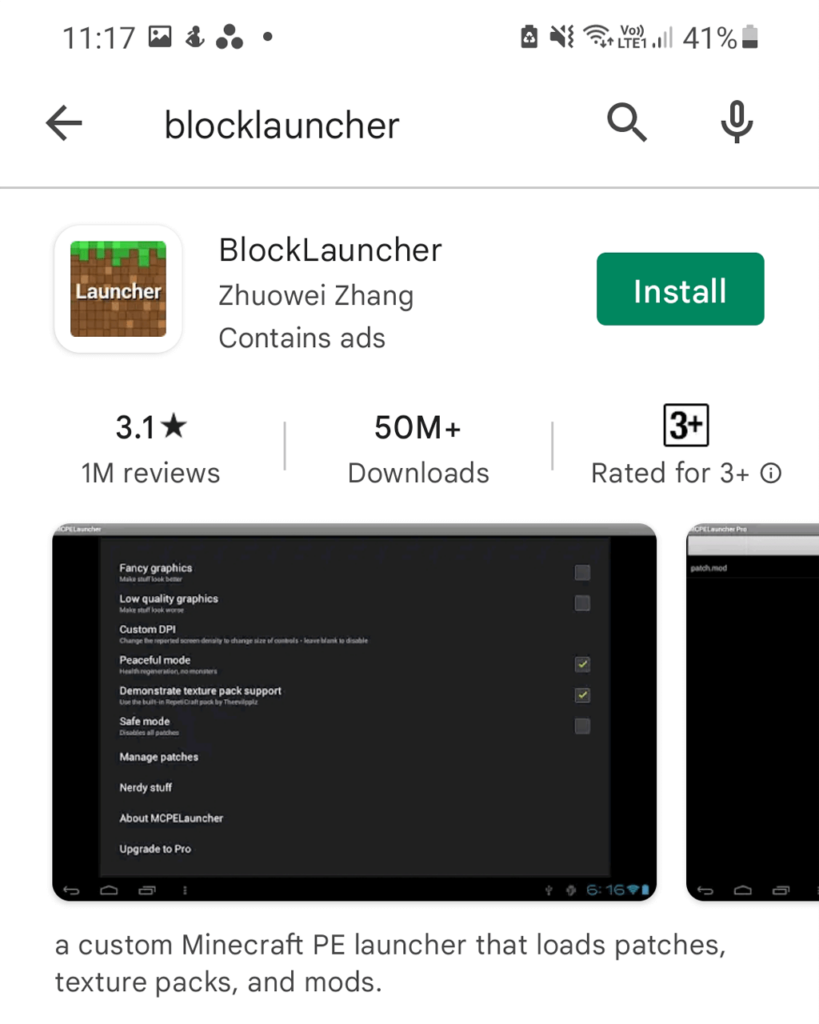
- Farðu aftur í Google Play Store og settu upp Mods fyrir Minecraft PE . Þetta app gerir þér kleift að skoða og setja upp ýmsar stillingar.
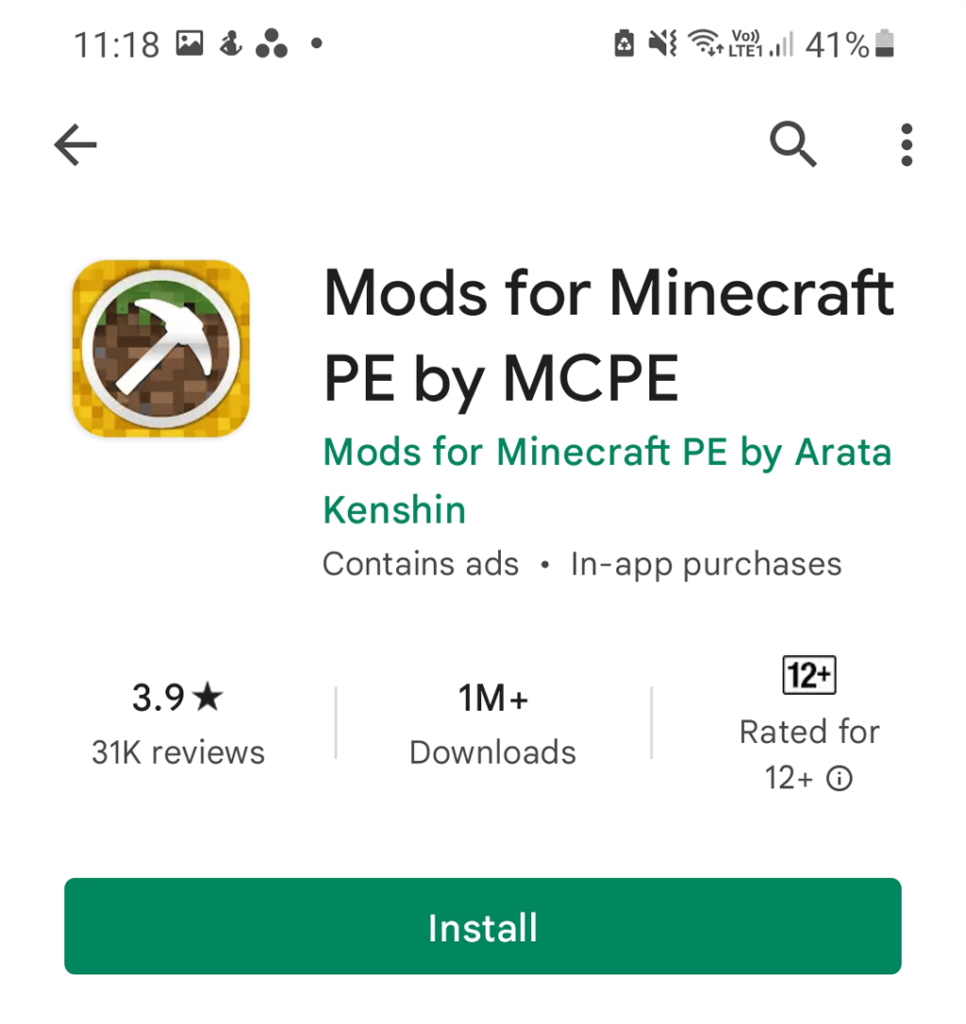
- Opnaðu Mods fyrir Minecraft PE, halaðu síðan niður modinu sem þú vilt spila.
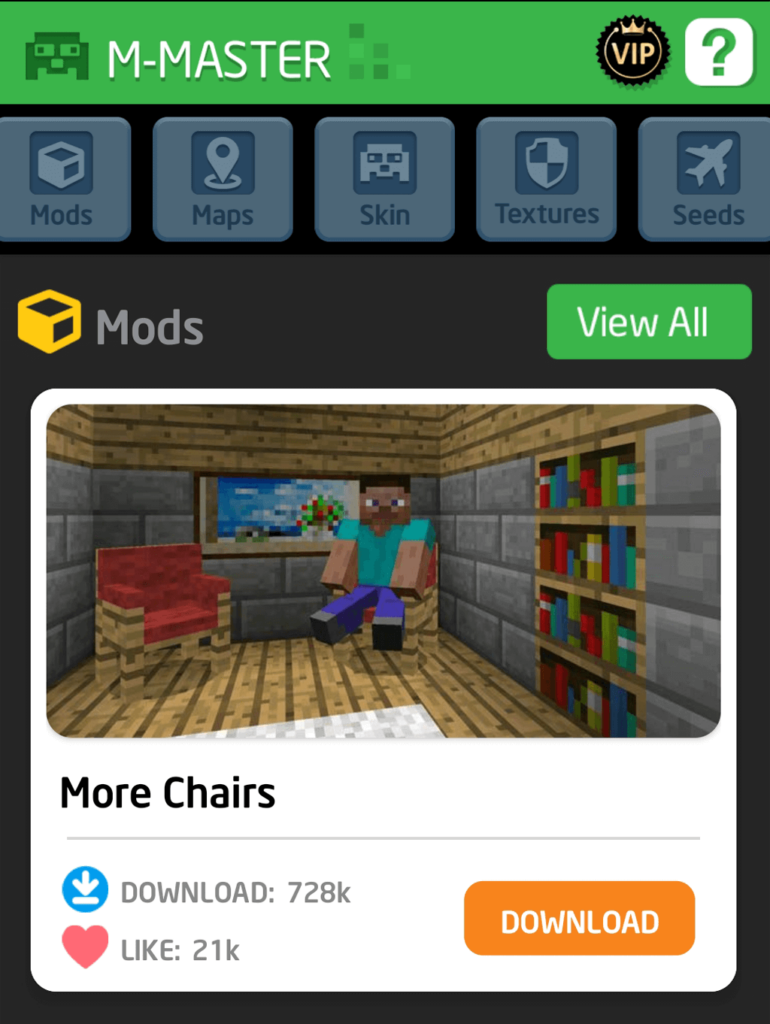
Næst, allt sem þú þarft að gera er að nota BlockLauncher til að flytja mótið inn í Minecraft. Að gera svo:
- Opnaðu Minecraft.
- Veldu Manage ModPE Scripts í BlockLauncher valmyndinni.
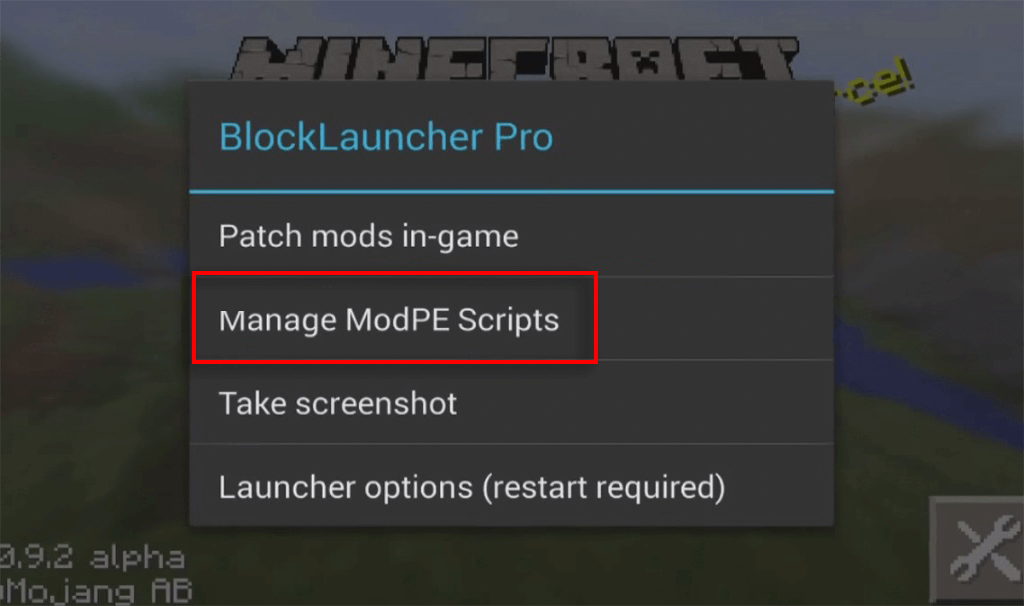
- Veldu Flytja inn .
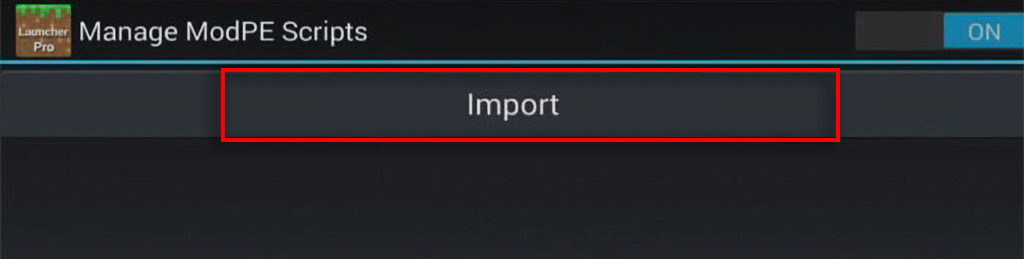
- Pikkaðu á Staðbundin geymsla > Sækja .
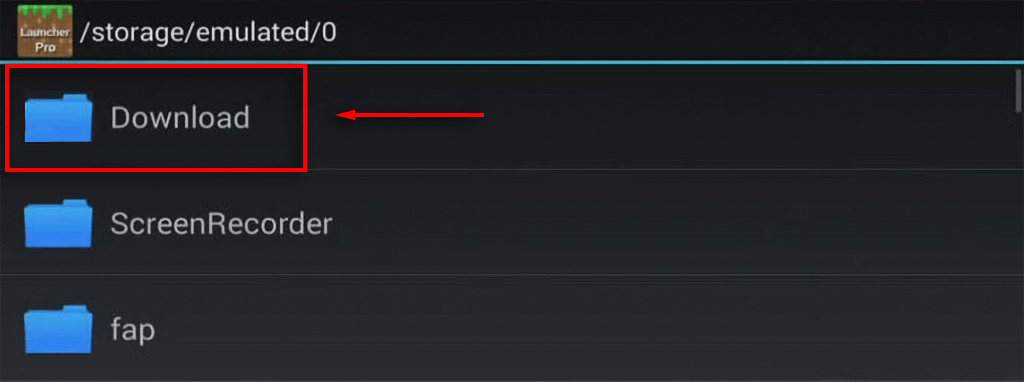
- Veldu mótið þitt og pikkaðu á Flytja inn .
Nú ætti mótið að vera notað á Minecraft appið þitt.
Til að hlaða niður mods á iOS:
- Opnaðu iOS App Store og halaðu niður Mods fyrir Minecraft PE .
- Skoðaðu forritið fyrir modið sem þú vilt spila og veldu Setja upp .
Athugið: Mundu að þar sem þessi mods eru samfélagsgerð og Minecraft er stöðugt verið að laga, gætu margir ekki lengur virka eða hætt að virka eftir að þeir hafa sett þau upp.
Tími til að fá Modding
Með þessari kennslu muntu geta hlaðið niður og sett upp mods fyrir hvaða vettvang sem gerir Minecraft mods kleift að virka. Nýir mods og mod pakkar koma út á hverju ári, svo fylgstu með. Það erfiðasta verður að finna út hvaða mod pakka á að setja upp!